Премахване dpower (инструкция), spayvare RU
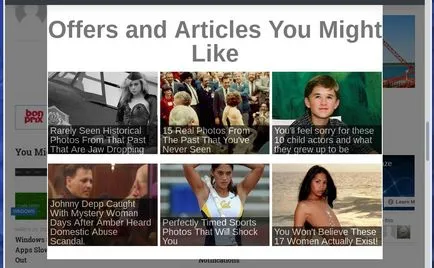
Други симптоми на инфекция DPower
Както DPower програма проникнали вашия компютър
1. Uninstall DPower
Това е много важно в първия етап за определяне на програмите, които са основният източник на външния вид на паразита и да го премахнат.
Windows 95, 98, XP, Vista, 7
Щракнете върху Старт или щракнете върху бутона Windows на клавиатурата. В менюто, което се показва, изберете Контролен панел.
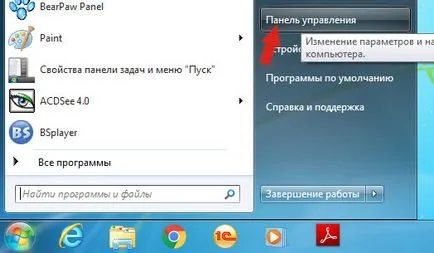
Щракнете върху бутона на Windows.
В горния десен ъгъл, да намерите и кликнете върху иконата за търсене.
В текстовото поле въведете контролния панел.
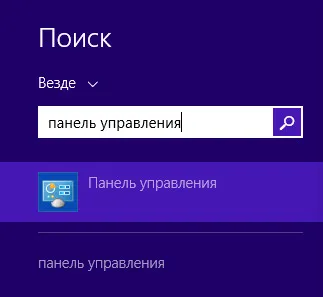
Windows 10
Кликнете върху бутона за търсене
В текстовото поле въведете контролния панел.
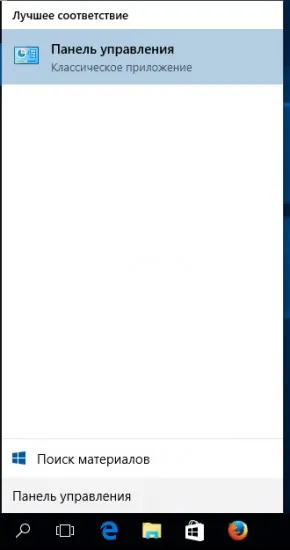
Отворете Control Panel, изберете го в Деинсталиране на програма.
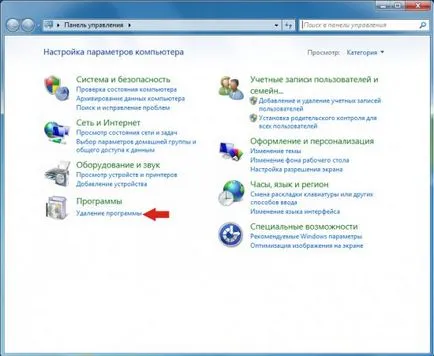
Следвайте инструкциите на Windows.
Изтеглете AdwCleaner програма, като кликнете на следния линк.
След като изтеглянето на програмата, стартирайте го. Прозорецът на Главна AdwCleaner.
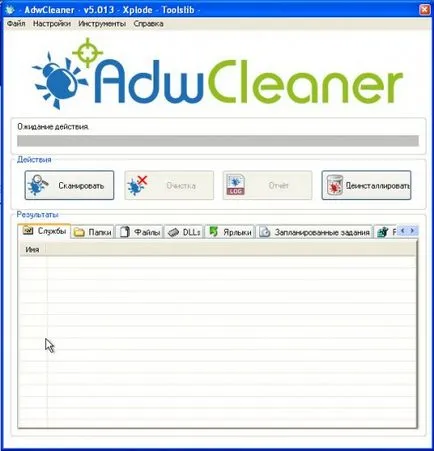
Щракнете върху бутона Scan. Програмата ще започне да сканирате компютъра си. Когато сканирането завърши, ще получите списък с намерените компоненти DPower и други паразити намерени.
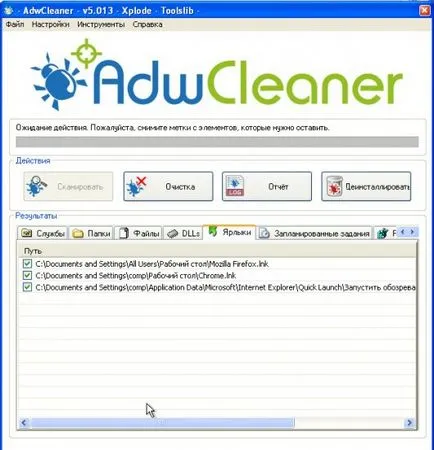
Щракнете върху Почистване на бутон. AdwCleaner започне лечение на компютъра и извадете всички открити малуер компоненти. В края на лечението, рестартирайте компютъра си.
Изтеглете Malwarebytes Anti-Malware програма с помощта на следния линк.
Когато програмата е заредена, стартирайте го. Преди да отворите съветника прозорец на програмата за настройка. Следвайте инструкциите му.
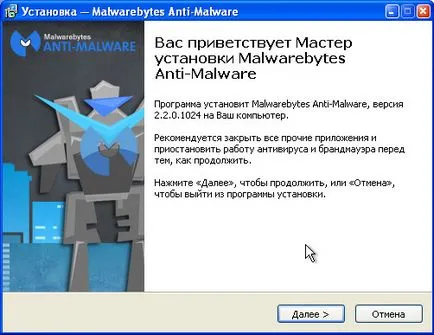
Когато инсталацията приключи, ще видите главния прозорец на програмата.
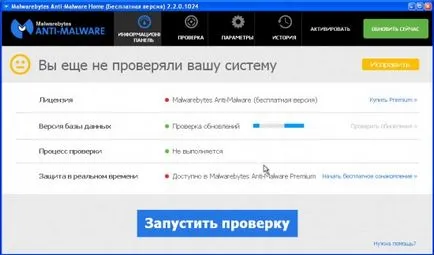
Автоматично стартиране на процедура за актуализация на програмата. Когато приключи, щракнете върху бутона Start сканирането. Malwarebytes Anti-Malware ще започне да сканирате компютъра си.
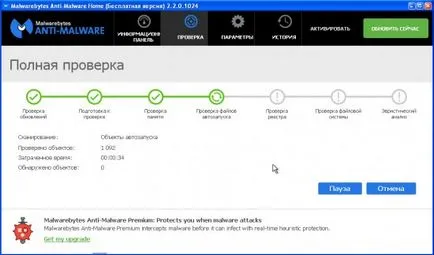
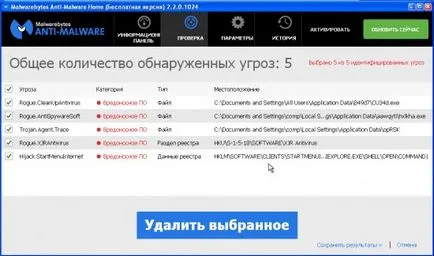
Възстановяване Chrome ще премахне конфигурацията и възстановите настройките по злонамерени разширение за браузъра си в ценностите на по подразбиране приема. В същото време, вашите лични данни, като например отметки и пароли ще бъдат запазени.
Отворете главното меню на Chrome, като кликнете върху бутона под формата на три хоризонтални пръти (). Ще се покаже меню, както в следната картина.
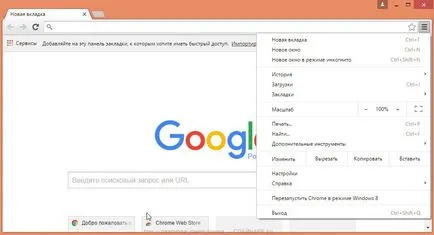
Изберете Настройки. Отворете страницата, превъртете надолу и намерете Показване на разширените настройки сочат. Кликнете върху него. По-долу е даден списък с допълнителни опции отворени. След това трябва да намерите бутона за рестартиране и кликнете върху него. Google Chrome ще поиска да потвърдите действието си.
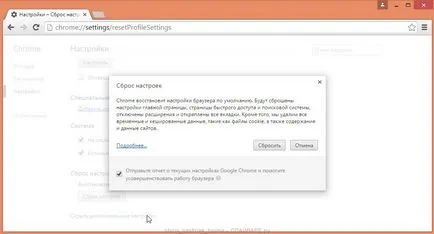
Щракнете върху бутона Reset. След това, настройките на браузъра ще бъдат върнати до оригинала и изскачащи прозорци или пренасочите към DPower ще бъдат изтрити.
Fayrfoks Нулиране на настройките ще премахне злонамерения разширение и възстановяване на настройките на браузъра, за да приемат стойностите по подразбиране. В същото време, вашите лични данни, като например отметки и пароли ще бъдат запазени.
Отворете главното меню на Chrome, като кликнете върху бутона под формата на три хоризонтални пръти (). В менюто, което се показва, кликнете върху иконата, под формата на въпросителен знак (). Това ще доведе до менюто за помощ, както е показано на фигурата по-долу.

Тук трябва да се намери точка на информация за решаване на проблемите. Кликнете върху него. В следващата страница в раздела Настройка на Firefox, кликнете върху Изчистване на Firefox. Програмата ще ви помоля да потвърдите действието си.

Възстановяване на Internet Explorer и Edge ще премахне злонамерен разширение и възстановяване на настройките на браузъра към ценностите на по подразбиране приема.
Отворете основния браузър, като щракнете върху бутона под формата на зъбни колела (). В резултат на менюто, изберете Опции за интернет.
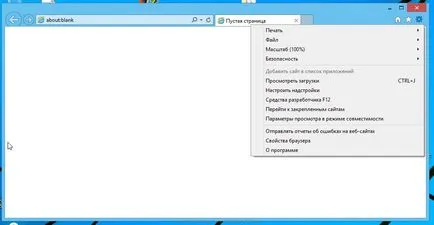
Тук, щракнете върху раздела Разширени и в него, кликнете върху бутона Reset. Ще се отвори прозорец за да върнете настройките на Internet Explorer. Отбележете Изтриване на лични настройки и след това кликнете върху бутона Reset.
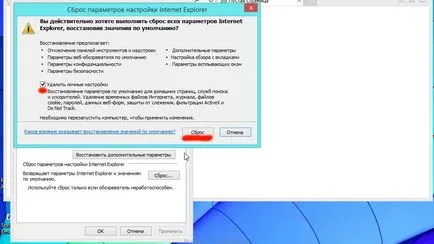
Изтеглете AdGuard програма с помощта на следния линк.
След като го изтеглите, стартирайте изтегления файл. Преди да отворите съветника прозорец на програмата за настройка.
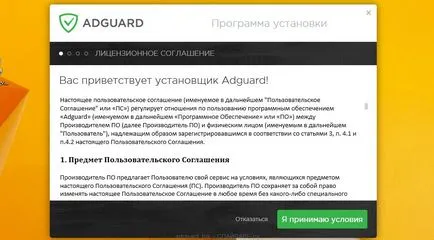
Кликнете върху бутона Приемам Общите условия и следвайте инструкциите на програмата. След като инсталацията приключи, ще видите прозорец, както е показано на фигурата по-долу.
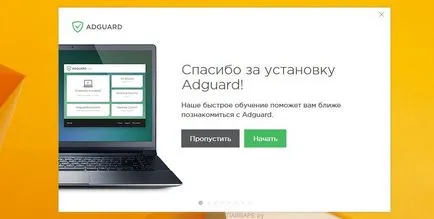
Можете да изберете Игнориране, за да затворите програмата за инсталиране и използване на настройките по подразбиране, или щракнете върху Старт, за да се запознаят с AdGuard функциите на програмата и да правите промени в конфигурацията, приета по подразбиране.